一、简介
Tmux 是一个工具,用于在一个终端窗口中运行多个终端会话。不仅如此,你还可以通过 Tmux 使终端会话运行于后台或是按需接入、断开会话,这个功能非常实用。稍后,我们将会看到如何充分地利用这个功能。
Tmux是一款优秀的终端复用软件,可以类比screen,但是比screen要强大。
不使用tmux/screen的时候,当我们通过ssh登录到服务器以后,运行一个前台程序,如果网络出现问题,导致ssh断开,我们的程序会收到信号SIGHUP,如果程序没有处理这个信号,就会终止运行。可能导致前功尽弃,很多人应该都有所体会。而Tmux可以解决这个问题。
通过输入命令tmux,就可以打开一个tmux窗口,你就可以在这个窗口里干活了。神奇之处在于:如果你在干活的时候,网络断开了,当前窗口的程序不会收到SIGHUP信号,因此也就不会异常终止。当你再连上网络时,还可以恢复当前的工作窗口。
Tmux的运行模式和vim类似,分为命令模式和工作模式。在工作模式下输入Ctrl + b可以到命令模式。
二、安装
Tmux依赖libevent和ncurses库,公司的服务器上已经有ncurses库了,不需要单独安装,但是没有libevent库,所以还需要单独安装。先下载源码:libevent-2.0.22-stable.tar.gz 和tmux-2.0.tar.gz
编译安装libevent
tar zxvf libevent-2.0.22-stable.tar.gz
cd libevent-2.0.22-stable
./configure --prefix=/home/wangyulong01/programs/utils
make -j4 && make install编译安装tmux
tar zxvf tmux-2.0.tar.gz
cd ltmux-2.0
export CFLAGS=-I/home/wangyulong01/programs/utils/include
export LDFLAGS="-L/home/wangyulong01/programs/utils/lib -Wl,-rpath,/home/wangyulong01/programs/utils/lib"
./configure --prefix=/home/wangyulong01/programs/utils
make -j4 && make install
export PATH=$PATH:/home/wangyulong01/programs/utils/binTmux有几个概念,即Session,窗口,和面板。他们之间的关系是:Session > 窗口 > 面板。在Shell中直接输入命令tmux即可创建一个tmux Session,在这个Session中还可以通过命令Ctrl + b,c创建多个窗口,一个窗口会铺满整个Shell界面,有时候,我们想在一个界面里显示多个Shell,这时可以通过命令Ctrl + b,%创建面板。下面分别演示这几个概念.
三、使用
Session
1 . 创建Session
创建tmux Session
tmux #创建默认Session
tmux new -s 'test' #创建一个名称为test的Session2 . 退出session
为了将当前Session放到后台,可以输入Ctrl + b, d(即先按下Ctrl+b激活控制台,然后按下d键,脱离当前窗口)
命令:
Ctrl + b, d
3. 查看session列表
要查看tmux的Session列表,可以在正常的SHELL下输入tmux ls
[fangjin@cp01-rdqa-dev168.cp01.baidu.com ~]$ tmux ls
2: 1 windows (created Thu Sep 29 16:28:08 2016) [66x18]
3: 1 windows (created Thu Sep 29 16:29:07 2016) [145x29]
my: 2 windows (created Wed Oct 12 11:31:02 2016) [145x30] (attached)
fangjin: 1 windows (created Thu Sep 29 10:26:36 2016) [145x29]
frank: 1 windows (created Tue Oct 11 20:39:36 2016) [145x29]
4. 进入某个session
通过上述命令tmux ls可以看到,当前有5个tmux session,编号分别为:2,3,my,fangjin,frank。我们现在想关联编号为frank的Session,输入如下命令tmux attach -t frank即可.
[fangjin@cp01-rdqa-dev168.cp01.baidu.com ~]$tmux attach -t frank5. 删掉某个session
$ tmux kill-session -t fangjin窗口
1. 进入窗口
为了使用tmux的窗口,首先必须进入tmux的Session。输入命令tmux时,就自动创建了一个tmux的Session和窗口,如果一个窗口不够,我们还可以创建更多的窗口,tmux命令是:Ctrl + b, c(即先按下Ctrl+b激活tmux命令模式,然后按下c键,创建一个新的tmux窗口)。
命令:
Ctrl + b, c
2. 窗口间切换
创建多个窗口以后,可以通过tmux的命令Ctrl + b ,w(即先按下Ctrl+b激活tmux命令模式,然后按下w键),可查看当前的窗口列表。
然后通过鼠标上下移动选择相应的窗口,再按回车键选择即可进入对应的窗口。
命令:
Ctrl + b, w
3. 窗口重命名
为了便于选择,我们也可以通过tmux命令Ctrl + b ,(即先按下Ctrl + b激活tmux控制台,然后在按下逗号)给窗口重命名
命令:
Ctrl + b, 逗号
面板(窗格)
1. 划分面板
面板是tmux里面比较酷的功能,可以在一个窗口里打开多个SHELL,方法为CTRL + b,%将当前面板分为左右2块,或者是CTRL + b,"将当前面板分为上下2块。按下Ctrl +b后,可以用方向键调整去控制哪个面板。
命令:
Ctrl + b, %分成左右
命令:Ctrl + b, "分成上下
如下图:
2. 多面板输入
tmux里还有一个我比较喜欢的功能,是多个面板同时输入,方法是在tmux里输入:CTRL + b(即按下Ctrl + b),再输入:setw synchronize-panes(先输入冒号,再输入setw synchronize-panes),如果记不住这个命令的话,可以用tab补全。如果要关闭多面板同时输入,可以使用 :setw synchronize-panes off

图片来自https://sanctum.geek.nz/arabesque/sync-tmux-panes/
时钟
其实简单的时候没啥大用处, 就是一个屏保的作用,不过你可以通过设置配置文件, 使从钟表退出来的时候要输入密码:)
方法,方法为CTRL + b,t
四、配置
tmux的系统级配置文件为/etc/tmux.conf,用户级配置文件为~/.tmux.conf。配置文件实际上就是tmux的命令集合,也就是说每行配置均可在进入命令行模式后输入生效。
下面是一个~/.tmux.conf的示例,其中包括了一些常用的配置:
#此类配置可以在命令行模式中输入show-options -g查询
set-option -g base-index 1 #窗口的初始序号;默认为0,这里设置为1
set-option -g display-time 5000 #提示信息的持续时间;设置足够的时间以避免看不清提示,单位为毫秒
set-option -g repeat-time 1000 #控制台激活后的持续时间;设置合适的时间以避免每次操作都要先激活控制台,单位为毫秒
set-option -g status-keys vi #操作状态栏时的默认键盘布局;可以设置为vi或emacs
set-option -g status-right "#(date +%H:%M' ')" #状态栏右方的内容;这里的设置将得到类似23:59的显示
set-option -g status-right-length 10 #状态栏右方的内容长度;建议把更多的空间留给状态栏左方(用于列出当前窗口)
set-option -g status-utf8 on 开启状态栏的UTF-8支持
#此类设置可以在命令行模式中输入show-window-options -g查询
set-window-option -g mode-keys vi #复制模式中的默认键盘布局;可以设置为vi或emacs
set-window-option -g utf8 on #开启窗口的UTF-8支持
#将激活控制台的快捷键由Ctrl+b修改为Ctrl+a
set-option -g prefix C-a
unbind-key C-b
bind-key C-a send-prefix
#添加自定义快捷键
bind-key z kill-session #按z结束当前会话;相当于进入命令行模式后输入kill-session
bind-key h select-layout even-horizontal #按h将当前面板布局切换为even-horizontal;相当于进入命令行模式后输入select-layout even-horizontal
bind-key v select-layout even-vertical #按v将当前面板布局切换为even-vertical;相当于进入命令行模式后输入select-layout even-vertical五、其他
在公司内部,在tmux窗口里好像不能用SSH了,因为被BAAS的安全认证机制给阻止了。在tmux窗口里先绑定一下BAAS的身份就可以了,绑定方法如下:
绑定BAAS身份
$ baas bind --baas_user="${USER}" --local_account=${USER} --baas_role=baas_all_privilege --baas_group=baas_default_group --enable_rsa_token
$ ssh ##.##.##.##六、命令列表
session 相关的命令
$ tmux list-session
$ tmux new-session <会话名>
$ tmux attach-session -t <会话名>
$ tmux rename-session -t <会话名>
$ tmux choose-session -t <会话名>
$ tmux kill-session -t <会话名>类似各种平铺式窗口管理器,tmux使用键盘操作,常用快捷键包括:
| Ctrl+b | 激活控制台;此时以下按键生效 | |
|---|---|---|
| 系统操作 | ? | 列出所有快捷键;按q返回 |
| d | 脱离当前会话;这样可以暂时返回Shell界面,输入tmux attach能够重新进入之前的会话 | |
| D | 选择要脱离的会话;在同时开启了多个会话时使用 | |
| Ctrl+z | 挂起当前会话 | |
| r | 强制重绘未脱离的会话 | |
| s | 选择并切换会话;在同时开启了多个会话时使用 | |
| : | 进入命令行模式;此时可以输入支持的命令,例如kill-server可以关闭服务器 | |
| [ | 进入复制模式;此时的操作与vi/emacs相同,按q/Esc退出 | |
| ~ | 列出提示信息缓存;其中包含了之前tmux返回的各种提示信息 | |
| 窗口操作 | c | 创建新窗口 |
| & | 关闭当前窗口 | |
| 数字键 | 切换至指定窗口 | |
| p | 切换至上一窗口 | |
| n | 切换至下一窗口 | |
| l | 在前后两个窗口间互相切换 | |
| w | 通过窗口列表切换窗口 | |
| , | 重命名当前窗口;这样便于识别 | |
| . | 修改当前窗口编号;相当于窗口重新排序 | |
| f | 在所有窗口中查找指定文本 | |
| 面板操作 | “ | 将当前面板平分为上下两块 |
| % | 将当前面板平分为左右两块 | |
| x | 关闭当前面板 | |
| ! | 将当前面板置于新窗口;即新建一个窗口,其中仅包含当前面板 | |
| Ctrl+方向键 | 以1个单元格为单位移动边缘以调整当前面板大小 | |
| Alt+方向键 | 以5个单元格为单位移动边缘以调整当前面板大小 | |
| Space | 在预置的面板布局中循环切换;依次包括even-horizontal、even-vertical、main-horizontal、main-vertical、tiled | |
| q | 显示面板编号 | |
| o | 在当前窗口中选择下一面板 | |
| 方向键 | 移动光标以选择面板 | |
| { | 向前置换当前面板 | |
| } | 向后置换当前面板 | |
| Alt+o | 逆时针旋转当前窗口的面板 | |
| Ctrl+o | 顺时针旋转当前窗口的面板 | |
| PageUp | 向前翻页 | |
| PageDown | 向后翻页 |
七、更多
tmux的手册非常详尽,请输入man tmux后阅读。
更多实用技巧可以参考 Tmux 速成教程:技巧和调整








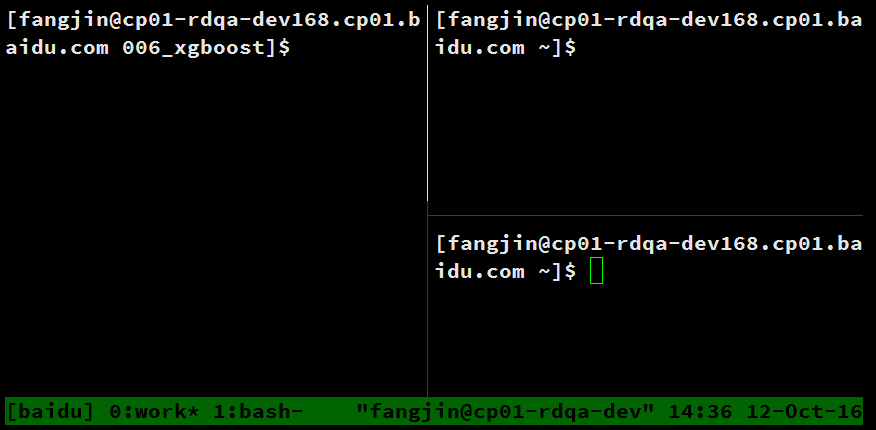
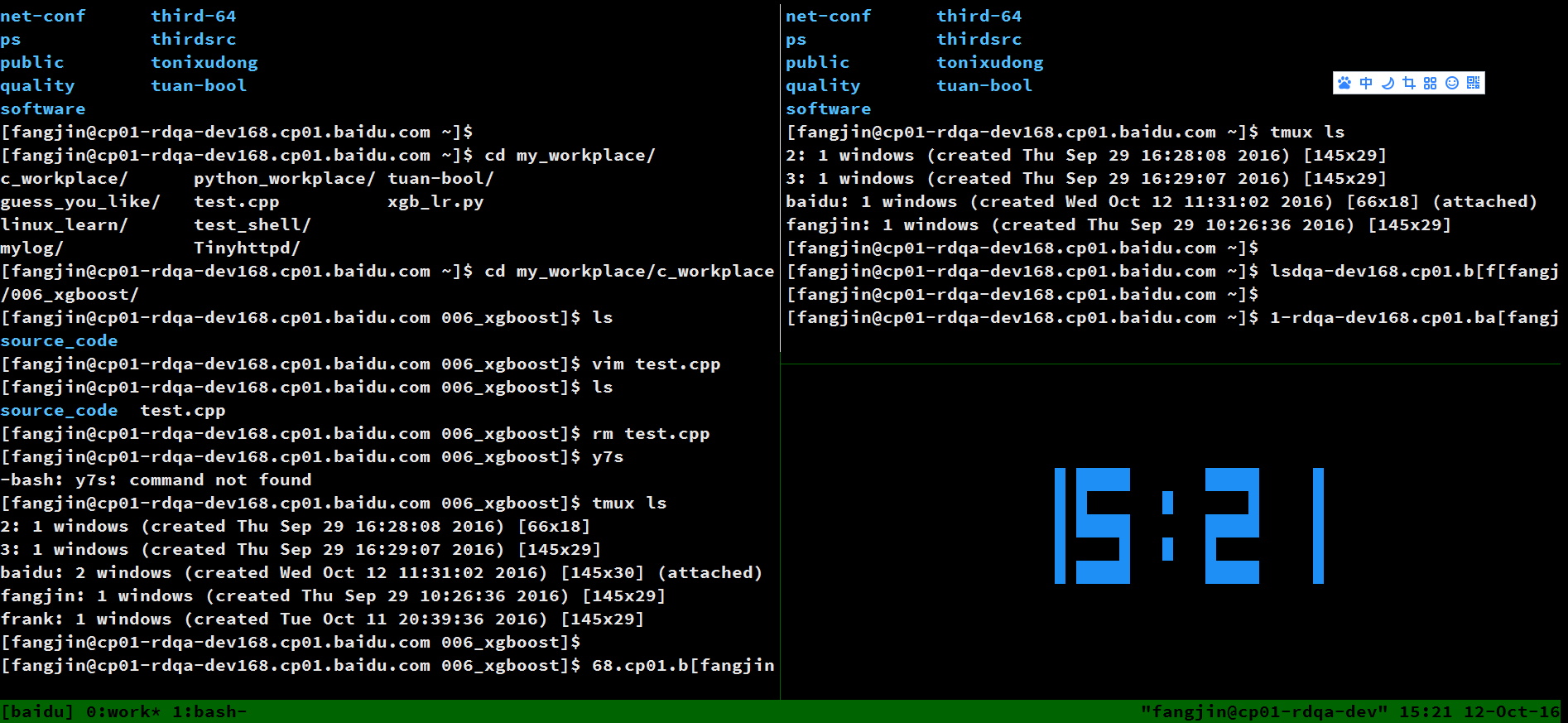














 115
115

 被折叠的 条评论
为什么被折叠?
被折叠的 条评论
为什么被折叠?








